ログイン手順
チャットサポート(Mattermost)のブラウザ版にログインする手順は以下の通りです。
1. ライフリズムナビ マイページ右上のチャットボタンを押す
お使いのインターネットブラウザ(Chrome、Firefox、Safariなど)をご利用ください。

2. ログイン画面の表示
チャットサポート(Mattermost)のブラウザ版のログイン画面が表示されます。
アプリ版の案内が表示される場合もありますが、ブラウザ版を選択してください。
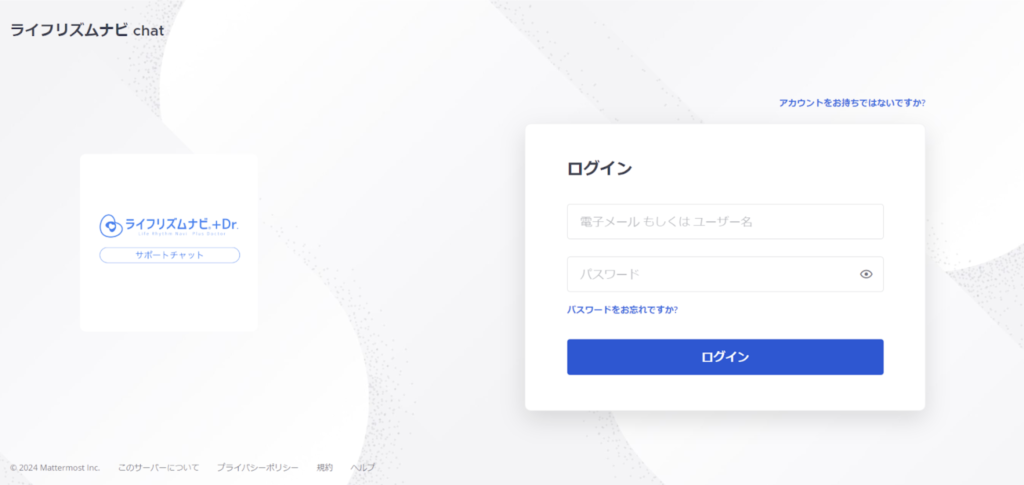
3. ユーザー名とパスワードを入力してログイン
「電子メール」もしくは「ユーザー名」の入力欄に、自分のユーザー名または登録しているメールアドレスを入力します。
「パスワード」の入力欄に、登録しているパスワードを入力してログインをクリックします。
4. チャットサポート(Mattermost)のブラウザ版にアクセス
正しい情報を入力すると、チャットサポート(Mattermost)のブラウザ版のワークスペースにアクセスできます。
このような画面が表示されればログイン完了です。
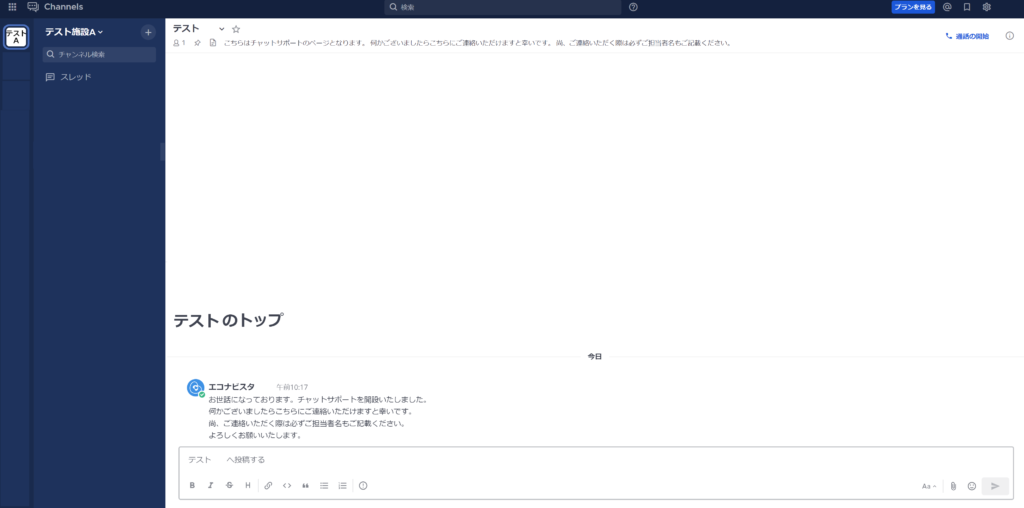
基本的な操作方法
1. メッセージを投稿する(スレッドを立てる)
メッセージを投稿するには、画面下の入力エリアをクリックして、メッセージを入力します。
入力が終わったら、Enterキー(※)を押すか、画面右下の紙飛行機ボタンをクリックすると、メッセージが投稿されます。
(※ メッセージを投稿する操作は、設定により異なります。詳しくは改行方法を変更するをご確認ください)
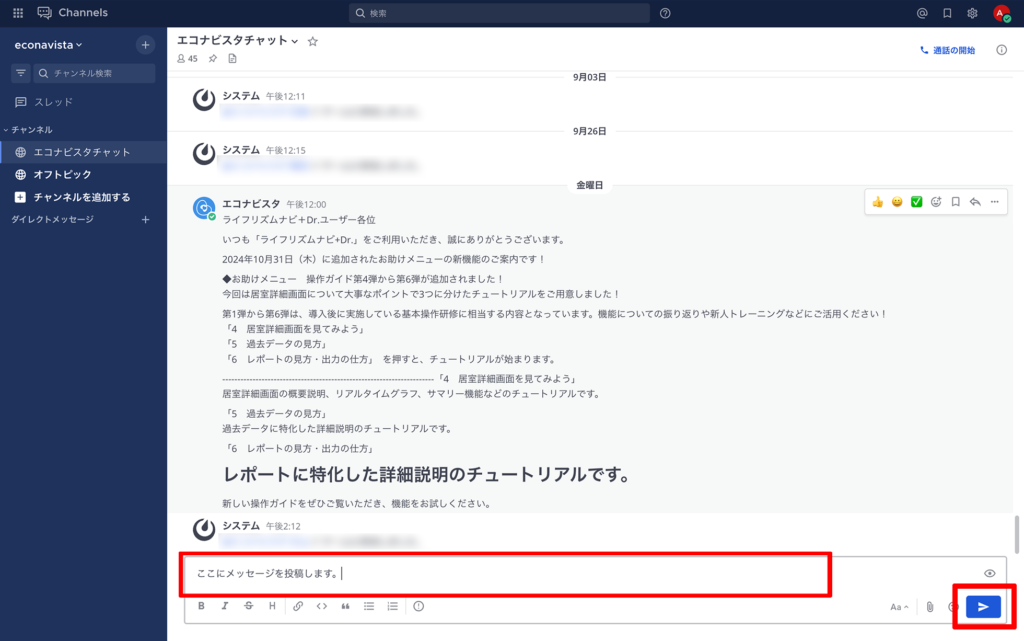
2. 他の人が投稿したメッセージに返信する
他の人が投稿したメッセージ(スレッド)に対して返信をすることができます。
返信したいメッセージをクリックすると、画面が左右に分割表示されます。
右側の入力エリアをクリックしてメッセージを入力、送信すると、特定のメッセージに対して返信メッセージが投稿されます。
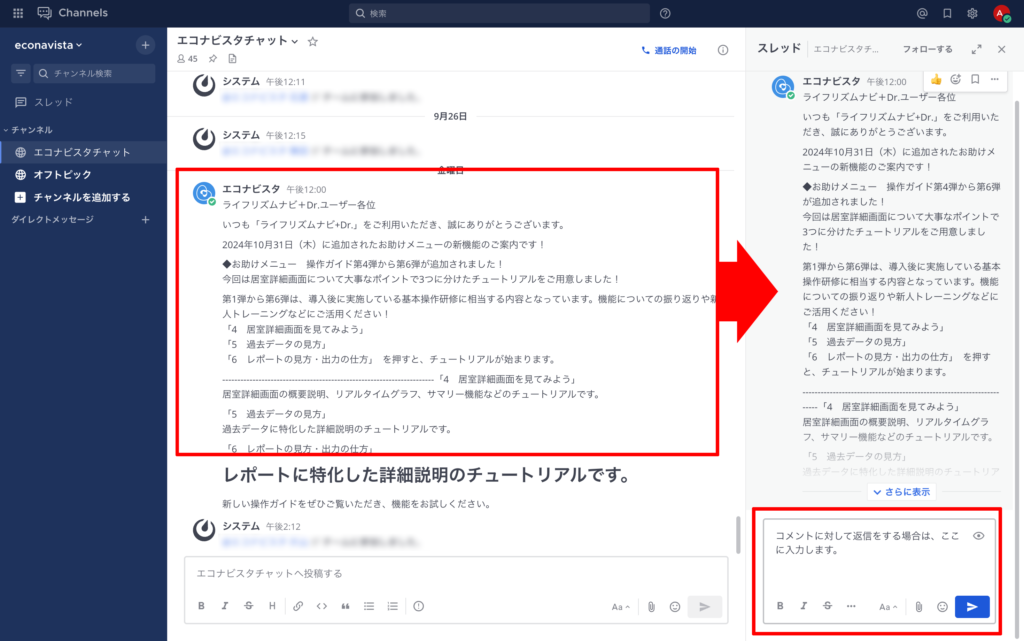
3. メンションをつける
メンションとは?
任意のユーザー名を記載してメッセージと一緒に投稿することで、名前を記載したユーザーに通知が届く機能です。
チャットメンバーの中で特にお知らせしたい対象の相手がいる場合は、メンションをつけることで相手がメッセージに気付きやすくなります。
メンションのつけ方
入力エリアをクリックして、「@(半角)」を入力すると、チャットメンバーの一覧が表示されます。
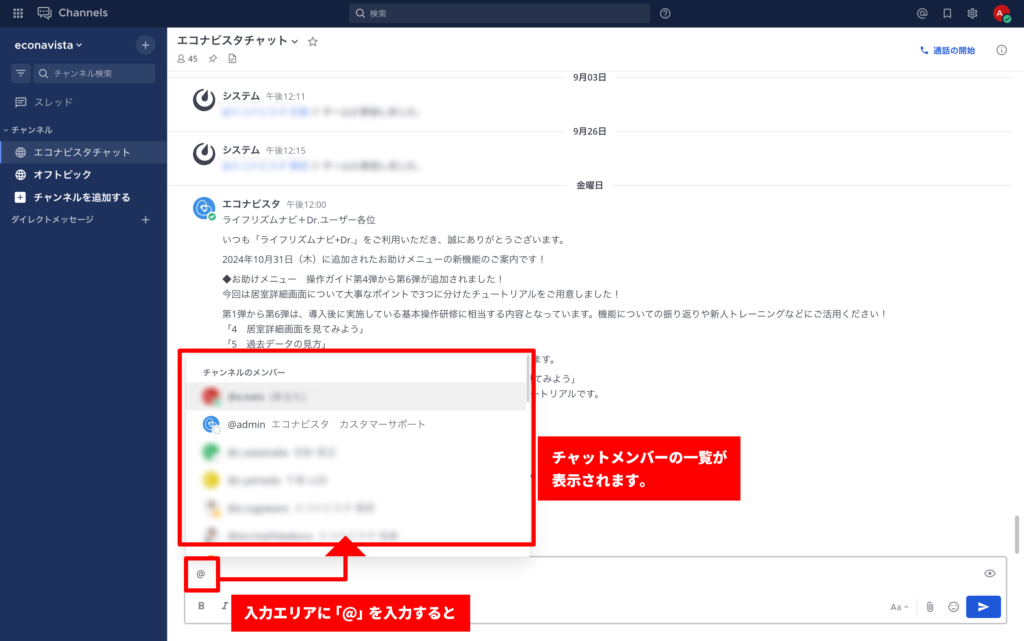
メンバーが多い場合は一部のメンバーが表示されますが、マウスホイールや下向きの矢印キーで下に移動するとメンバー全員を見ることができます。
4. 改行方法を変更する
初期設定では、
改行:ctrlキー + Enterキー
メッセージ送信:Enterキー
に設定されています。
Enterキーのみで改行するには以下の手順で設定を変更します。
設定画面を開きます。
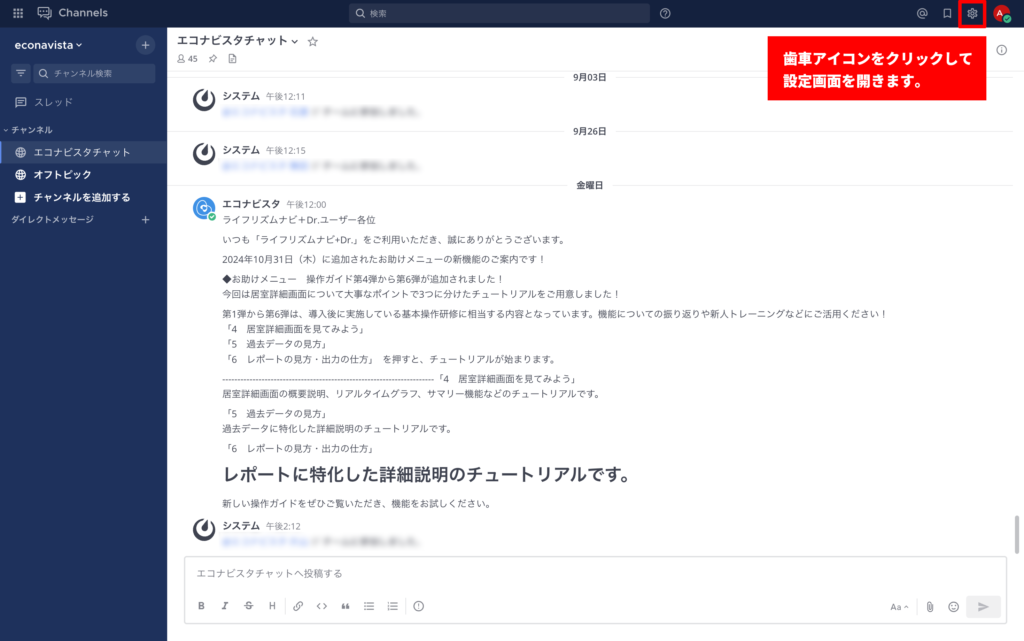
画面右側の[ 詳細 ]をクリックして、[ CTRL + ENTER でメッセージを投稿する ]の項目を編集します。
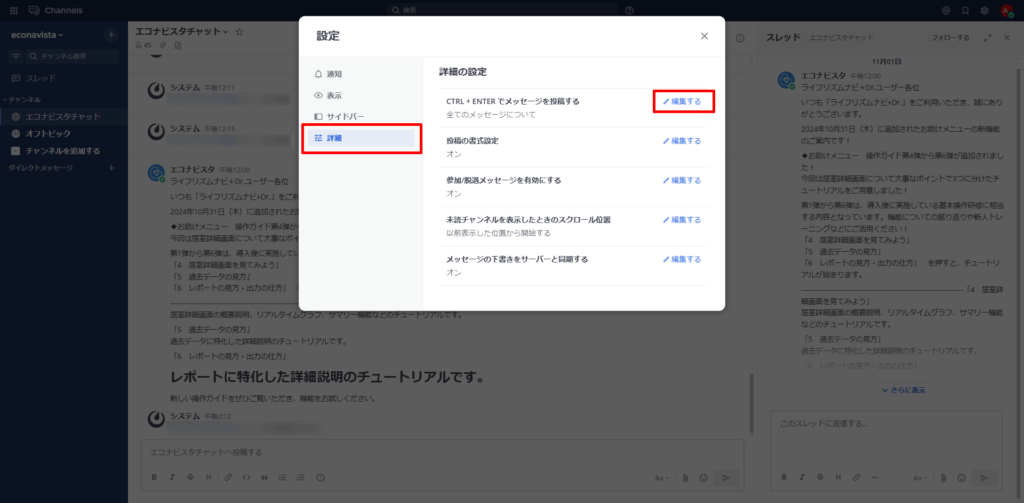
[ 全てのメッセージについて ]を選択して保存するをクリックします。
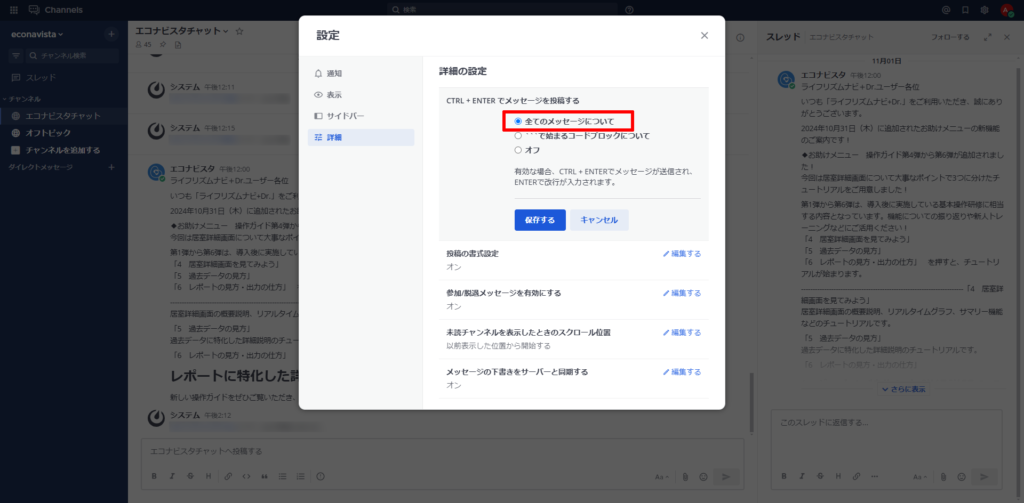
以上の操作で、
改行:Enterキー
メッセージ送信:ctrlキー + Enterキー
に設定が変更されます。
5. 表示される名前をフルネームに変更する
チャット上に表示される名前をフルネームに変更する方法は以下のとおりです。
右上のプロフィールアイコン > プロフィールをクリックします。
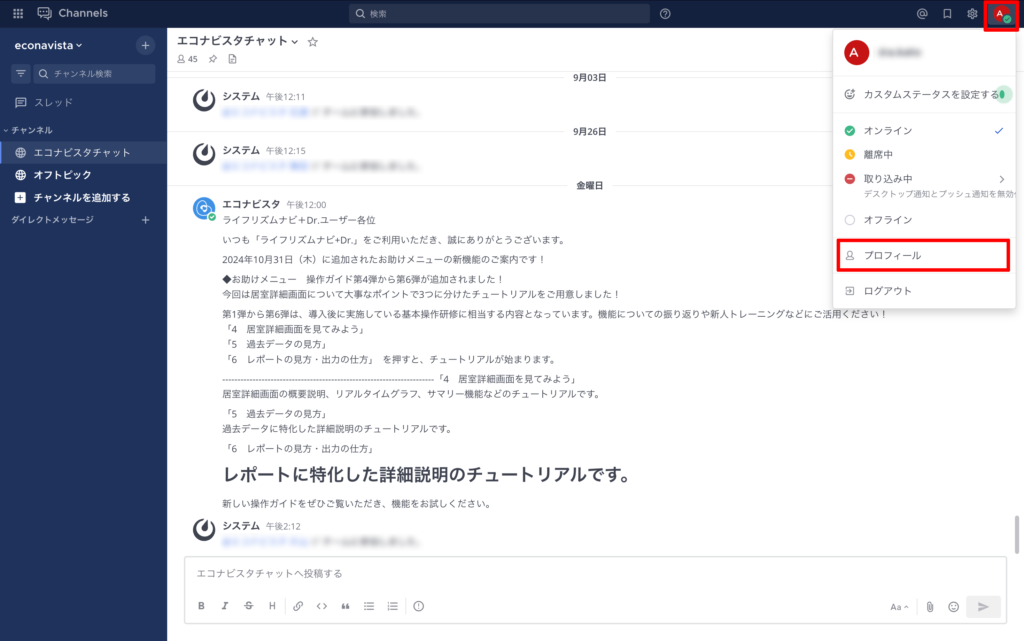
[フルネーム]の項目を編集します。
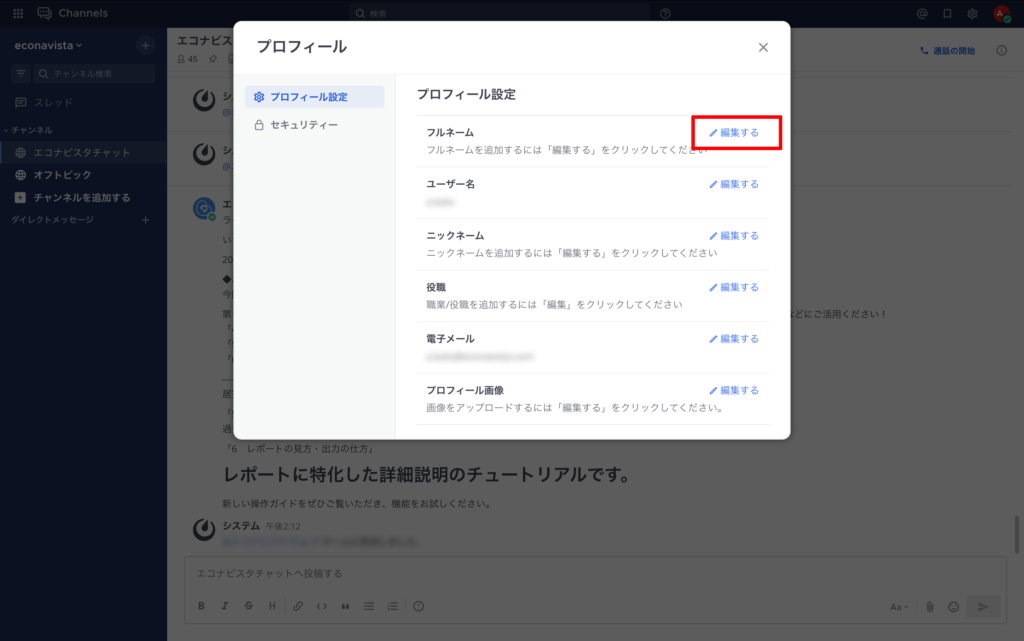
表示させたい名前を入力して、保存するをクリックします。
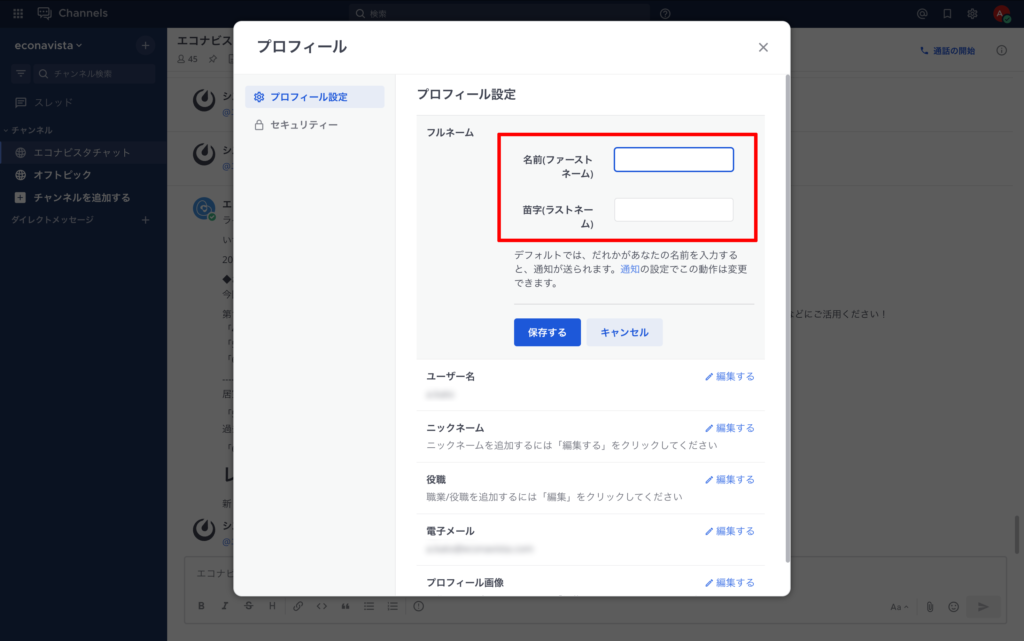
以上で表示する名前の変更は完了です。
変更が反映されていない場合は、設定画面を確認します。
具体的な手順は以下のとおりです。
設定画面を開きます。
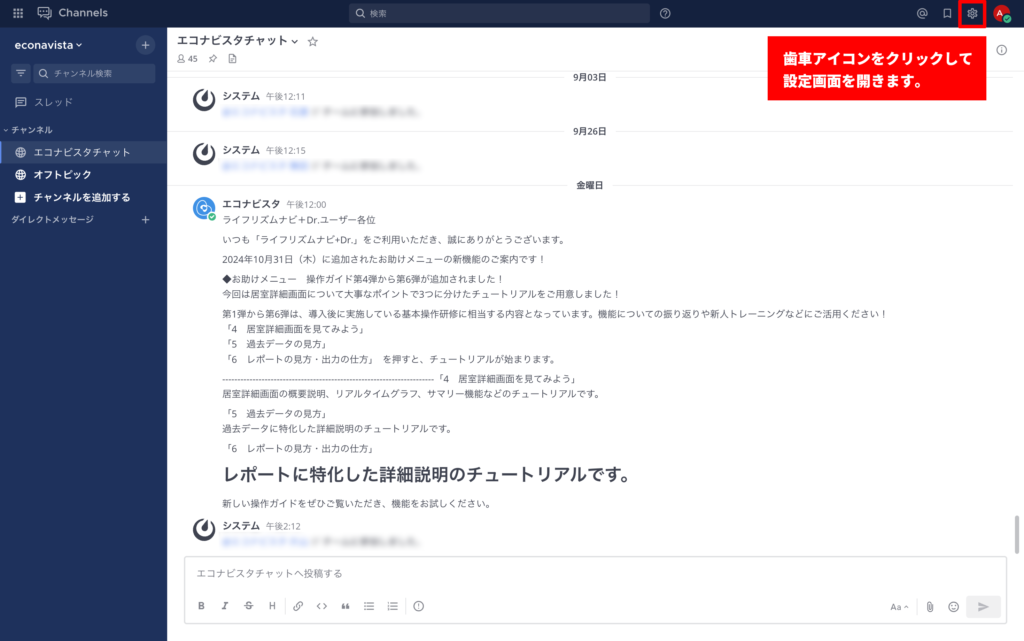
画面右側の[ 表示 ]をクリックして、[ チームメイトの名前の表示 ]の編集画面を開きます。
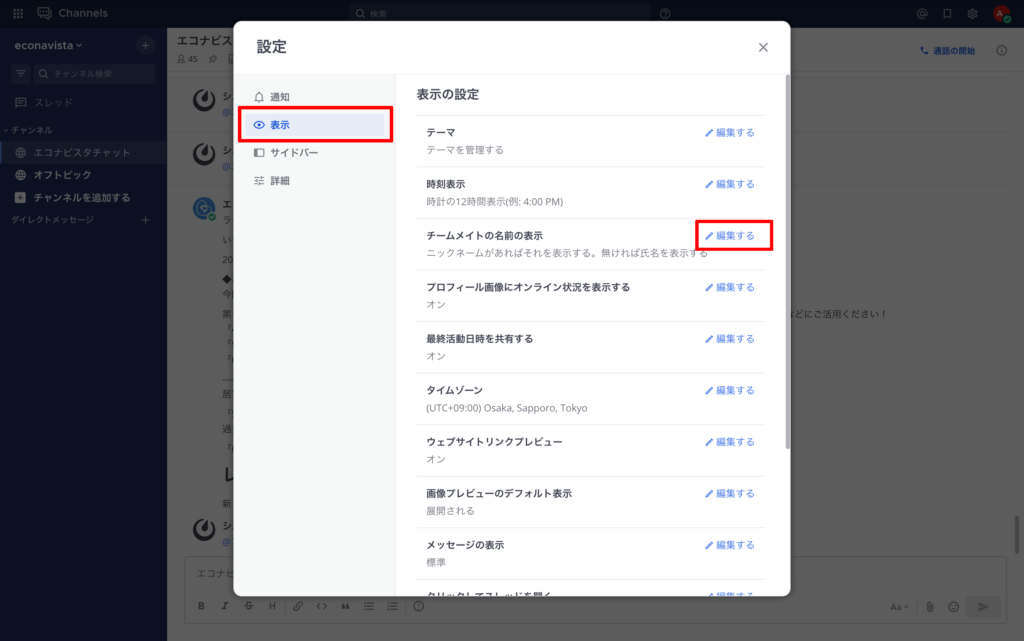
[ 氏名を表示する ]が選択されているか確認してください。
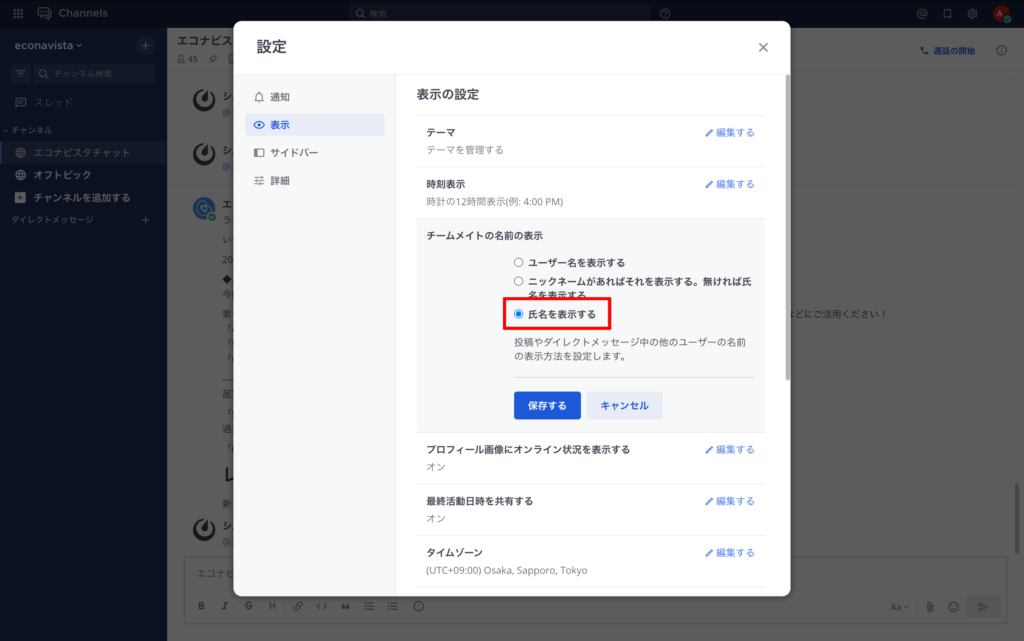
[ 氏名を表示する ]以外が選択されている場合は、[ 氏名を表示する ]に設定を変更すると、フルネームで表示されるようになります。


